Việc tạo nhiều tài khoản Gmail hiện nay rất đơn giản và chúng ta dễ dàng đăng nhập nhiều tài khoản Gmail cùng lúc để phục vụ cho công việc, và nhiều nhu cầu sử dụng khác. Trong quá trình sử dụng vì một lý do nào đó bạn chuyển sang sử dụng tài khoản Gmail khác, và cần lấy toàn bộ email từ tài khoản cũ sang Gmail mới. Tất nhiên để làm được việc này chúng ta không thể thực hiện theo cách thủ công, mà phải sử dụng công cụ chuyển email có sẵn trên Gmail. Bài viết dưới đây sẽ hướng dẫn bạn đọc cách chuyển email từ Gmail cũ sang tài khoản mới.
- Hướng dẫn tạo Group, nhóm Email trong Gmail
- Cách chuyển danh bạ sang điện thoại Android mới
- Cách tìm danh bạ trong Gmail mới
- Hướng dẫn tạo bộ lọc thư đến trên Gmail
Chuyển thư từ Gmail cũ sang Gmail mới
Để chuyển toàn bộ mail từ tài khoản Gmail này sang Gmail khác bạn làm như sau:
Bước 1:
Trước hết bạn đăng nhập vào tài khoản Gmail cũ rồi nhấn vào biểu tượng bánh răng cưa rồi chọn Cài đặt.
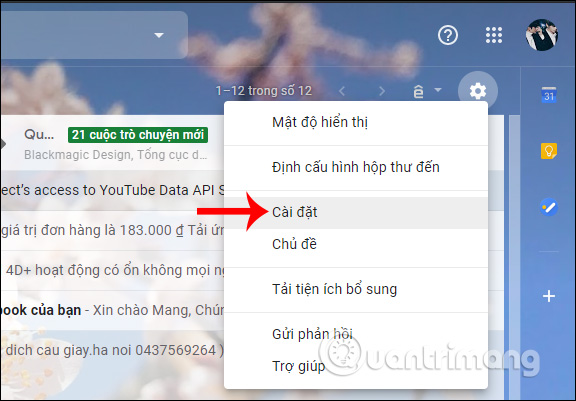
Bước 2:
Chuyển sang giao diện thiết lập cho Gmail, người dùng nhấn vào mục Chuyển tiếp và POP/IMAP.
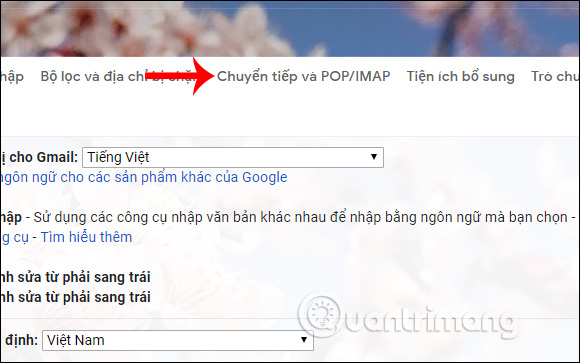
Khi đó các nội dung thiết lập cho mục Chuyển tiếp này hiển thị. Tại đây người dùng chuyển xuống mục số 1 Trạng thái rồi tích chọn vào Bật POP cho tất cả thư.
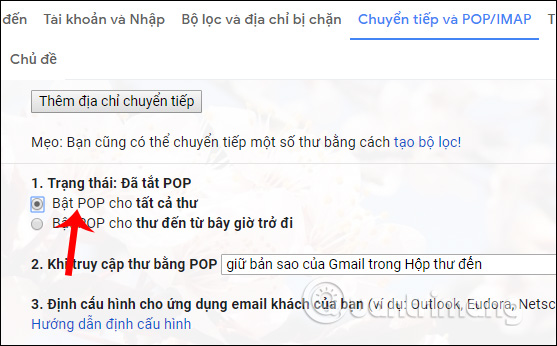
Bước 3:
Nhấn Lưu thay đổi ở bên dưới để lưu lại thiết lập mới cho Gmail.
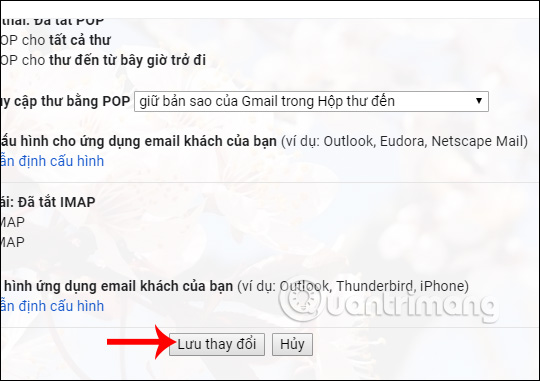
Bước 4:
Tiếp đó chúng ta cần truy cập vào tài khoản Gmail mới và cũng nhấn vào biểu tượng bánh răng cưa chọn Cài đặt.
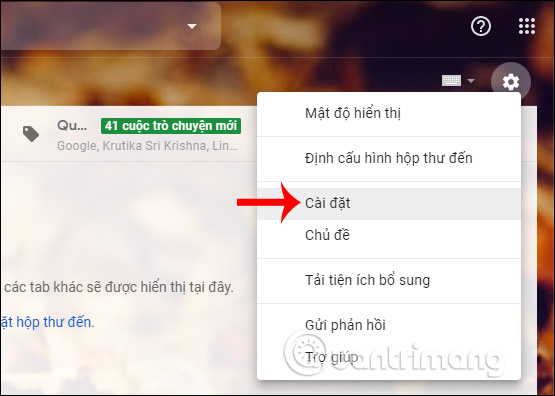
Bước 5:
Trong giao diện mới chúng ta nhấn vào phần Tài khoản và Nhập.
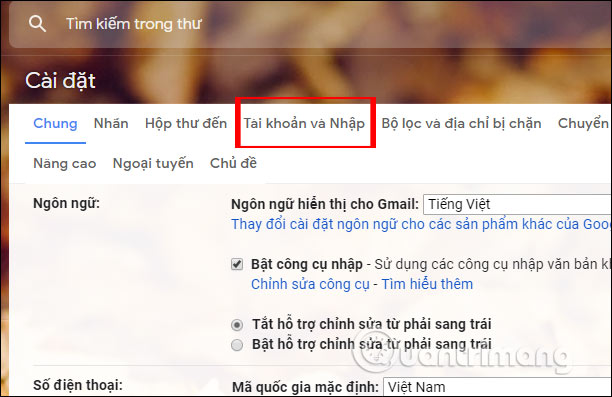
Chuyển xuống phần Nhập thư và địa chỉ liên hệ, chúng ta click chọn vào tùy chọn Nhập thư và địa chỉ liên hệ.
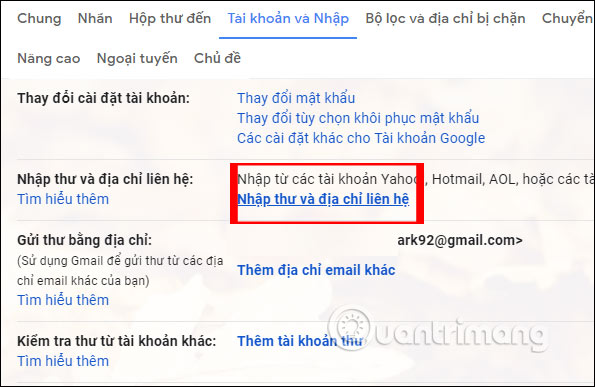
Bước 6:
Xuất hiện giao diện cửa sổ đăng nhập mới. Người dùng cần nhập thông tin tài khoản Gmail cũ, rồi nhấn nút Tiếp tục ở bên dưới.

Gmail sẽ tiến hành kiểm tra tính xác thực của tài khoản Gmail cũ, rồi yêu cầu người dùng thực hiện một số bước kết nối. Chúng ta thực hiện theo chỉ dẫn trong giao diện.
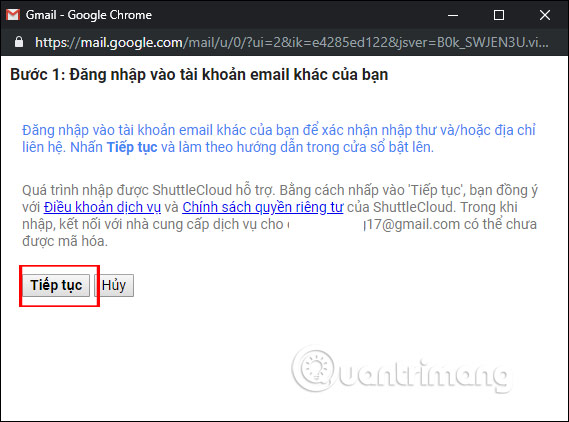
Lưu ý trong quá trình thực hiện nếu bạn nhận được thông báo từ Gmail không thể tiếp tục được quá trình do bị Chrome chặn cửa sổ, thì người dùng cần cho phép luôn bật của sổ pop-up từ Gmail như hình dưới đây.
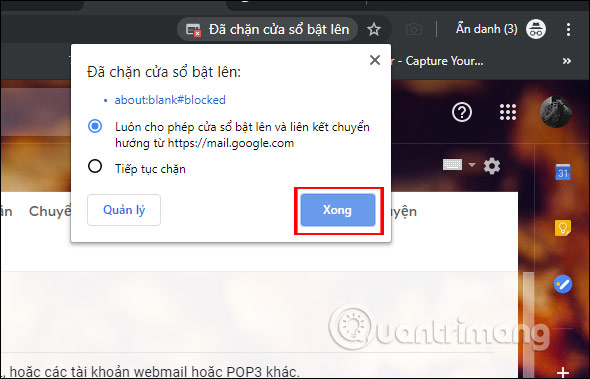
Người dùng cần đồng ý để dịch vụ Gmail ShuttleCloud Migration truy cập vào tài khoản Gmail cá nhân, nhấn Cho phép ở bên dưới.
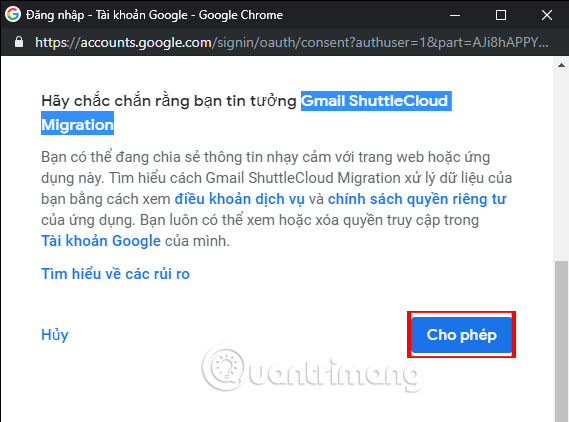
Bước 7:
Người dùng cần lựa chọn nội dung muốn chuyển từ Gmail cũ sang Gmail mới, rồi nhấn Bắt đầu nhập ở bên dưới.
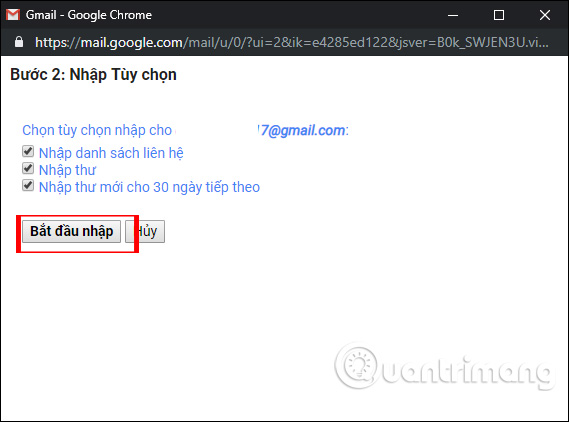
Kết quả người dùng nhận được thông báo như hình dưới đây. Quá trình chuyển email có thể diễn ra trong vòng vài giờ hoặc vài ngày tùy theo số lượng email ở tài khoản cũ.
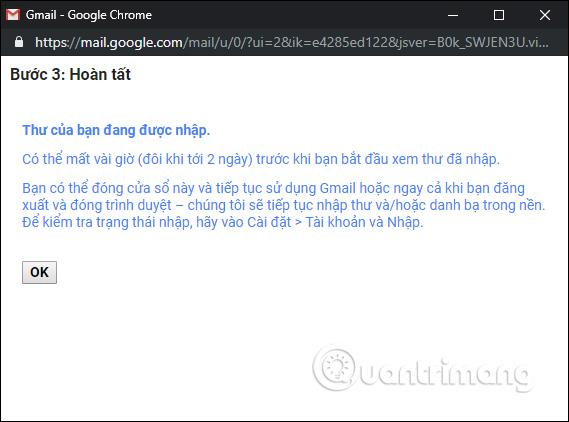
Bước 8:
Mở lại tài khoản Gmail cũ, rồi truy cập vào giao diện Chuyển tiếp và POP/IMAP. Nhấn tiếp vào tùy chọn Thêm địa chỉ chuyển tiếp ở bên dưới.
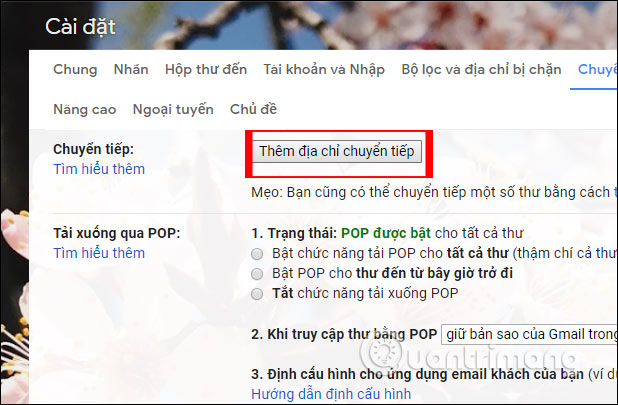
Nhập địa chỉ Gmail mới vào khung rồi nhấn Tiếp theo để tiếp tục.

Bước 9:
Xác nhận tài khoản Gmail mới muốn chuyển email cũ sang rồi nhấn Tiếp tục.
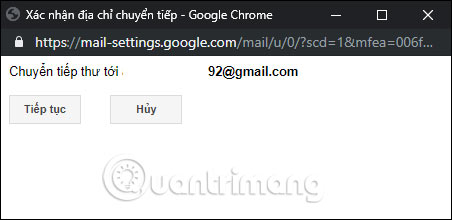
Khi đó Gmail thông báo đã gửi mã xác nhận cho tài khoản Gmail mới để xác nhận.
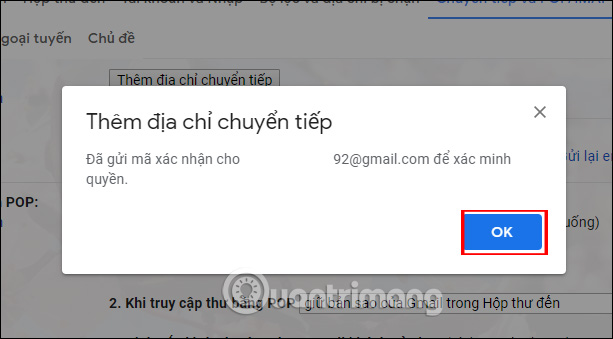
Bước 10:
Bạn mở tài khoản Gmail mới để nhận mã xác minh tài khoản mà Gmail gửi tới. Trong email gửi tới người dùng được nhận 1 mã xác mình và 1 địa chỉ liên kết để nhấn xác nhận ngay. Trong trường hợp địa chỉ liên kết này có vấn đề thì chúng ta cần dùng tới mã xác nhận để nhập vào email cũ.
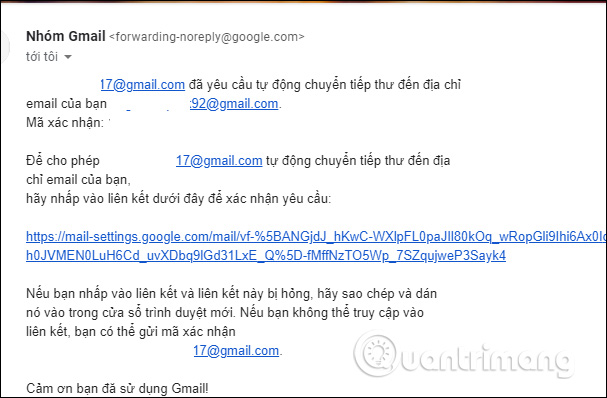
Nếu nhập mã thì trong giao diện Gmail cũ nhập mã rồi nhấn Xác minh như hình dưới đây.
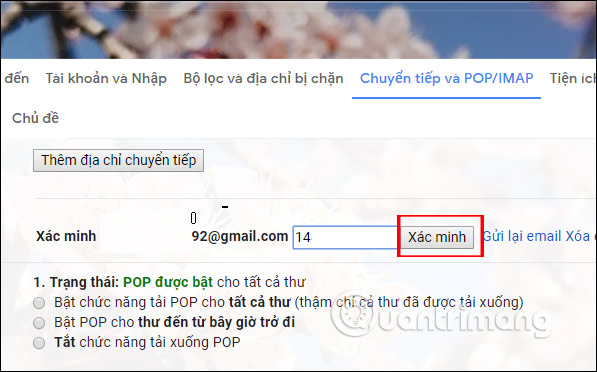
Bước 11:
Khi xác minh Gmail mới thành công chúng ta nhận sẽ nhận được thông báo từ Google. Cuối cùng bạn cần tích chọn vào Chuyển tiếp bản sao của thư đến tới… và nhấn Lưu thay đổi để các thiết lập có hiệu lực.
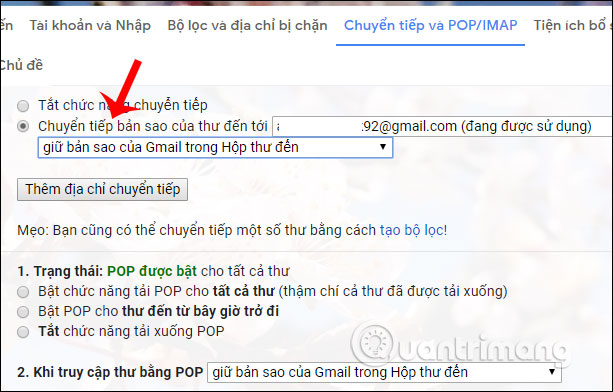
Chúng ta có thể kiểm tra quá trình chuyển email trong mục Cài đặt > Tải khoản và nhập. Nếu nhập thành công các email từ Gmail cũ sẽ nhận được thông báo Đã nhập thành công.
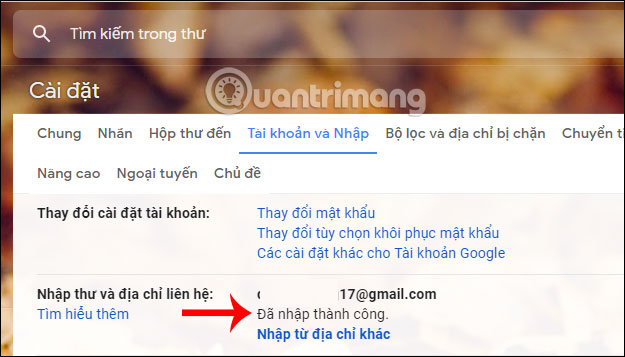
Như vậy các thao tác chuyển email cũ sang tài khoản Gmail mới đã hoàn thành xong. Quá trình chuyển tiếp này sẽ mất tương đối nhiều thời gian nếu email cũ có số lượng lớn. Người dùng có thể nhập email từ nhiều tài khoản Gmail cũ vào 1 địa chỉ Gmail mới.
Chúc các bạn thực hiện thành công!
 Công nghệ
Công nghệ  Windows
Windows  iPhone
iPhone  Android
Android  Học CNTT
Học CNTT  Download
Download  Tiện ích
Tiện ích  Khoa học
Khoa học  Game
Game  Làng CN
Làng CN  Ứng dụng
Ứng dụng 
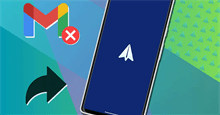
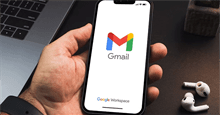
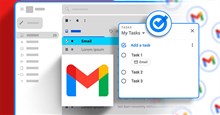

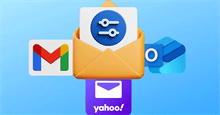

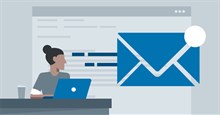










 Linux
Linux  Đồng hồ thông minh
Đồng hồ thông minh  macOS
macOS  Chụp ảnh - Quay phim
Chụp ảnh - Quay phim  Phần cứng
Phần cứng  Thủ thuật SEO
Thủ thuật SEO  Kiến thức cơ bản
Kiến thức cơ bản  Dịch vụ ngân hàng
Dịch vụ ngân hàng  Lập trình
Lập trình  Dịch vụ công trực tuyến
Dịch vụ công trực tuyến  Dịch vụ nhà mạng
Dịch vụ nhà mạng  Quiz công nghệ
Quiz công nghệ  Microsoft Word 2016
Microsoft Word 2016  Microsoft Word 2013
Microsoft Word 2013  Microsoft Word 2007
Microsoft Word 2007  Microsoft Excel 2019
Microsoft Excel 2019  Microsoft Excel 2016
Microsoft Excel 2016  Microsoft PowerPoint 2019
Microsoft PowerPoint 2019  Google Sheets
Google Sheets  Học Photoshop
Học Photoshop  Lập trình Scratch
Lập trình Scratch  Bootstrap
Bootstrap  Ứng dụng văn phòng
Ứng dụng văn phòng  Tải game
Tải game  Tiện ích hệ thống
Tiện ích hệ thống  Ảnh, đồ họa
Ảnh, đồ họa  Internet
Internet  Bảo mật, Antivirus
Bảo mật, Antivirus  Họp, học trực tuyến
Họp, học trực tuyến  Video, phim, nhạc
Video, phim, nhạc  Giao tiếp, liên lạc, hẹn hò
Giao tiếp, liên lạc, hẹn hò  Hỗ trợ học tập
Hỗ trợ học tập  Máy ảo
Máy ảo  Điện máy
Điện máy  Tủ lạnh
Tủ lạnh  Tivi
Tivi  Điều hòa
Điều hòa  Máy giặt
Máy giặt  Quạt các loại
Quạt các loại  Cuộc sống
Cuộc sống  Kỹ năng
Kỹ năng  Món ngon mỗi ngày
Món ngon mỗi ngày  Làm đẹp
Làm đẹp  Nuôi dạy con
Nuôi dạy con  Chăm sóc Nhà cửa
Chăm sóc Nhà cửa  Du lịch
Du lịch  DIY - Handmade
DIY - Handmade  Mẹo vặt
Mẹo vặt  Giáng sinh - Noel
Giáng sinh - Noel  Quà tặng
Quà tặng  Giải trí
Giải trí  Là gì?
Là gì?  Nhà đẹp
Nhà đẹp  TOP
TOP  Ô tô, Xe máy
Ô tô, Xe máy  Giấy phép lái xe
Giấy phép lái xe  Tấn công mạng
Tấn công mạng  Chuyện công nghệ
Chuyện công nghệ  Công nghệ mới
Công nghệ mới  Trí tuệ nhân tạo (AI)
Trí tuệ nhân tạo (AI)  Trí tuệ Thiên tài
Trí tuệ Thiên tài  Bình luận công nghệ
Bình luận công nghệ